u盘安装xp教程
- 分类:U盘教程 回答于: 2022年12月22日 13:36:02
现在很多电脑为了节省空间没有配置光驱,如此一来用户就不能通过光盘安装xp系统,不过大家也不用担心,因为现在都是用U盘安装xp系统,那么u盘如何安装xp系统呢?下面,小编就把u盘安装xp方法步骤分享给大家。
工具/原料:
系统版本:xp系统
品牌型号:惠普战66五代
软件版本:小白一键重装v2290
方法/步骤:
u盘安装xp方法步骤:
1、先将优盘插入到一台可用的电脑,并在此电脑上下载安装小白一键重装系统工具并打开,在制作系统功能中选择开始制作。

2、然后选择win xp系统,点击“开始制作”。
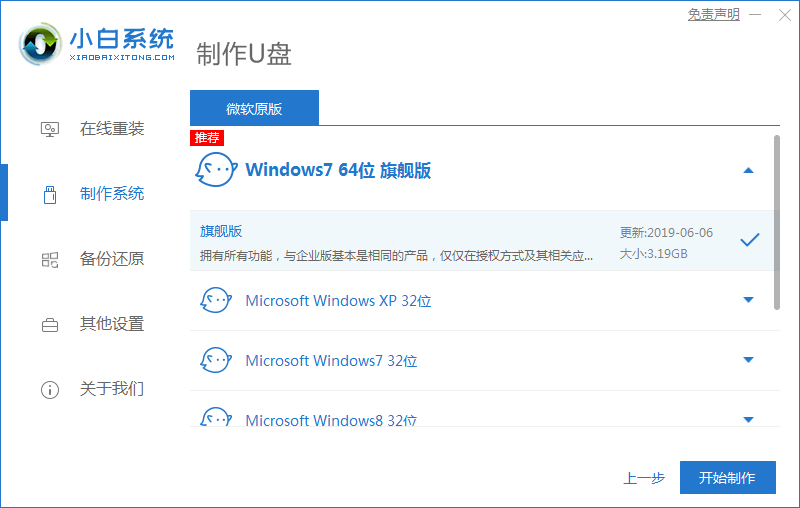
3、工具会自动将优盘制作完成,然后再拔掉u盘。

4、将u盘插入需要重装的联想SL410电脑,并重启电脑快速断续的按启动热键进入快速启动界面,选择u盘启动项回车键进入。
5、进入PE,打开小白装机工具选择xp系统,点击安装按钮。
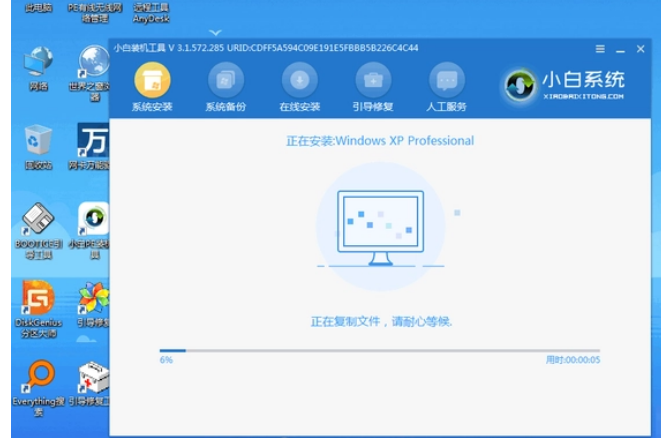
6、工具将完成安装,然后拔掉u盘,重启电脑即可。
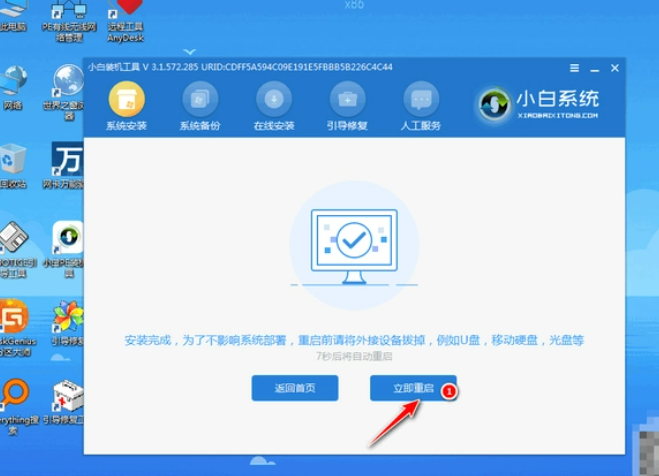
7、输入激活码,等待xp系统安装完毕。

8、最后安装完成进入xp系统。
总结:
1、制作U盘启动然后进入pe系统等待安装;
2、最后工具安装进入桌面。
 有用
93
有用
93


 小白系统
小白系统


 1000
1000 1000
1000 1000
1000 1000
1000 1000
1000 1000
1000 1000
1000 1000
1000 1000
1000 1000
1000猜您喜欢
- U盘无法打开需要格式化的解决办法..2023/11/07
- 从U盘启动电脑重装系统的详细步骤指南..2024/10/06
- 教你大白菜u盘装系统教程2023/01/05
- 怎么用u盘装win7系统教程2021/05/11
- 重装系统轻松实现!U盘启动引导带你飞!..2023/11/01
- u盘装原版win10详细图文教程..2020/08/25
相关推荐
- u盘制作工具哪个好?2022/09/23
- 卡片式u盘:超薄便携、高速数据传输..2024/09/11
- U盘启动工具制作教程2022/12/02
- 从u盘启动操作教程2022/08/30
- 如何制作u盘启动盘?2022/08/17
- 万能u盘驱动下载推荐2021/10/02




















 关注微信公众号
关注微信公众号





